Se quando avvii un software sul tuo computer vedi l'errore "Impossibile inizializzare il sistema di configurazione", non preoccuparti! Questa guida ti fornirà una soluzione semplice e veloce.
Quando si verifica l'errore?
Hai mai riscontrato l'errore "Impossibile inizializzare il sistema di configurazione" quando apri un'applicazione su Windows? Questo problema può verificarsi per vari motivi, come ad esempio durante la connessione a VyprVPN su Windows 10.
Cause dell'errore
La causa principale di questo errore è che il tuo computer non riesce a eseguire il file di configurazione necessario per l'applicazione.
Come risolvere l'errore "Impossibile inizializzare il sistema di configurazione"
Una volta identificata la causa, possiamo procedere alla soluzione. È necessario correggere o eliminare il file di configurazione dell'applicazione e reinstallarlo automaticamente. Ecco come fare:
Istruzioni dettagliate
-
Vai alla seguente directory:
C:\Utenti\Il tuo nome utente\AppData\Local
-
Oppure visita:
C:\Utenti\Nome utente\AppData\Roaming
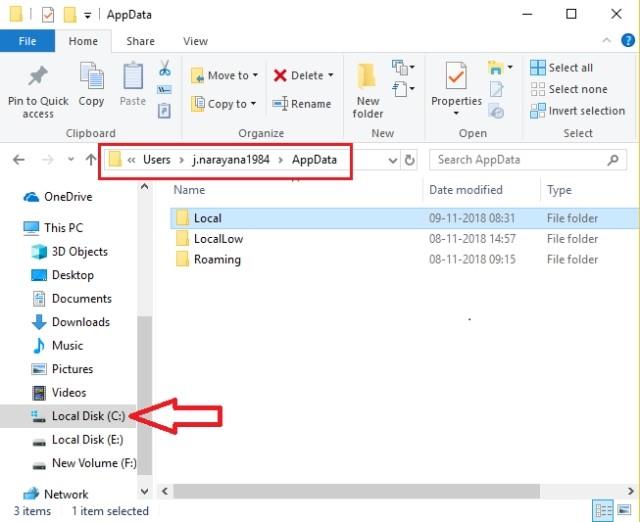
Trova il file di configurazione nella cartella Locale o Roaming
-
Troverai tutte le cartelle delle applicazioni nella cartella Local o Roaming.
-
Apri la directory dell'applicazione desiderata, cerca il file di configurazione ed eliminarlo.
-
Riavvia l'applicazione. Una volta completato, il software si avvierà normalmente e un nuovo file di configurazione verrà generato automaticamente.
Se hai trovato il file di configurazione, il suo nome potrebbe essere nel formato user.config. Basta eliminarlo per risolvere il problema.
Ulteriori considerazioni
Se il problema persiste dopo aver seguito queste istruzioni, considera di reinstallare completamente l'applicazione.
Spero che questa guida ti aiuti a correggere l'errore "Impossibile inizializzare il sistema di configurazione" in modo efficace!

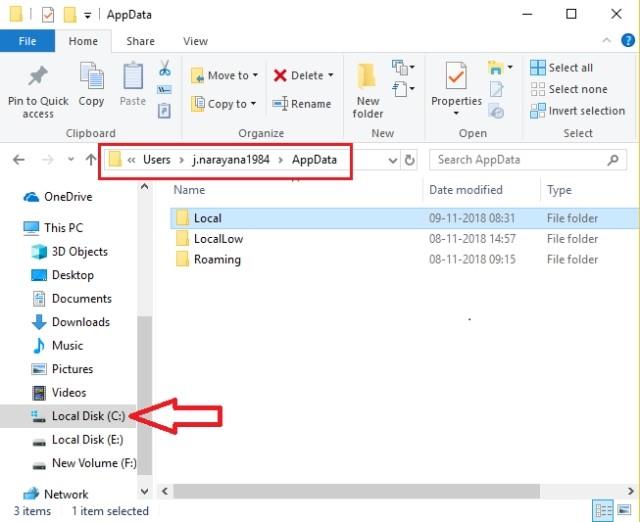















Katia -
Ho fatto un backup per sicurezza, ma se avete altre modalità per aiutare, fatemelo sapere!
Giuseppe -
Bellissimo articolo! Mi ha dato la motivazione per tentare diverse soluzioni e capire meglio il mio PC.
Sabrina -
Sono contenta di condividere le esperienze: da un errore simile sono riuscita a trovare il modo di risolvere!
Luca -
Ogni volta che ci sono aggiornamenti di Windows, si presentano problemi. È davvero frustrante.
Renato -
La cosa peggiore è quando affronti questi errori all'ultimo minuto. Chi può garantire che non si ripresentino
Lorenzo 32 -
Possibile che ci sia così da fare ogni volta? Windows, per favore, migliora la tua vita configurazione
Giulia -
Un grande grazie alla community! Spero che la prossima volta ci sarà meno caos con Windows
Grazia -
Grazie per i consigli! Questo errore mi ha causato un sacco di mal di testa. Spero di riuscire a risolverlo.
Davide -
Ho chiesto aiuto su un forum e ho ricevuto risposte utili! La comunità online è irrinunciabile
Francesca -
Qualcuno ha provato a ripristinare Windows? Funziona sempre o ci sono dei rischi? Ho paura di perdere i miei file
Elena -
Grazie per l'articolo! Ho sempre avuto problemi con la configurazione di Windows, e questo mi ha aperto gli occhi su molte cose.
Milena -
È una cosa ridicola, ma tutti noi ci troviamo a combattere contro Windows. Meno male che non siamo soli
Marco -
Ciao, ho avuto lo stesso problema e ho trovato che reinstallare i driver ha risolto tutto! Spero possa aiutare anche voi.
Pino -
È frustrante questa situazione! Windows dovrebbe semplificare questi errori invece di complicarli.
Antonio -
Se non riesci a sistemarlo, prova a chiedere aiuto a un tecnico. Certe volte è meglio chiamare i professionisti
Oscar -
Ho risolto solamente ripristinando a un punto precedente. Se non l'avete ancora fatto, datelo un tentativo
Sofia 97 -
Io ho risolto disinstallando qualche programma che non usavo più, potrebbe funzionare per gli altri anche!
Bianca -
Questo errore mi ha fatto impazzire! Cercherò tutte le strade per capire come aggiustarlo.
Massimo -
Funziona sempre la soluzione di avviare in modalità provvisoria? Ho paura di provare.
Lucio -
Innanzitutto, grazie per aver condiviso questa informazione! Ho cercato di spegnere e riaccendere il computer, ma nulla ha funzionato
Gioia -
Non posso credere che sia così difficile! Ma ho trovato un video su YouTube che spiega come risolvere l'errore. Lo consiglio
Galeotto il PC -
Che bel modo di trascorrere il tempo, eh? Tra errori e soluzioni, è un'avventura! 😂
Enzo -
La frustrazione di un computer che non gira come dovrebbe è indescrivibile. Incrociamo le dita per la soluzione!
Valerio -
Ah, la mia anima gemella! Ho pensato che fosse solo un problema mio, ma scopro che molti sono nella mia stessa barca!
Serena -
Ciao a tutti! Se dovessi scoprire una nuova soluzione, tornerei qui a condividerla con voi!
Flavia -
Mi è successa la stessa cosa! Ho trovato una soluzione, ma è stata un vero viaggio. Non mi arrendo mai!
Chiara -
Ho perso la pazienza con Windows. Vorrei provare Ubuntu per vedere se meglio
Marta -
Non sono sicura di come procedere, ma seguirò i consigli. Grazie mille per il tuo aiuto
Rocco -
Per fortuna ho sempre un backup! Se dovesse succedere di nuovo, sono pronto a tutto. :)
Simone -
Ciao a tutti, se vi serve un supporto tecnico, scrivetemi! Lavoro nel campo IT e sono qui per aiutare.
Arianna -
Ho trovato un modo bizzarro: ho scollegato l'alimentatore, atteso 10 minuti e ho riavviato. È stato un miracolo
Alessandro -
Qualcuno ha esperienza con il ripristino attraverso un disco di installazione? È una buona idea